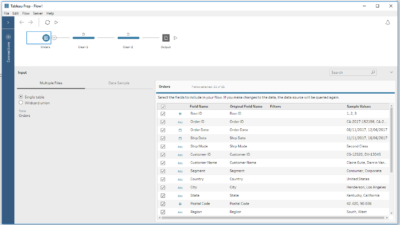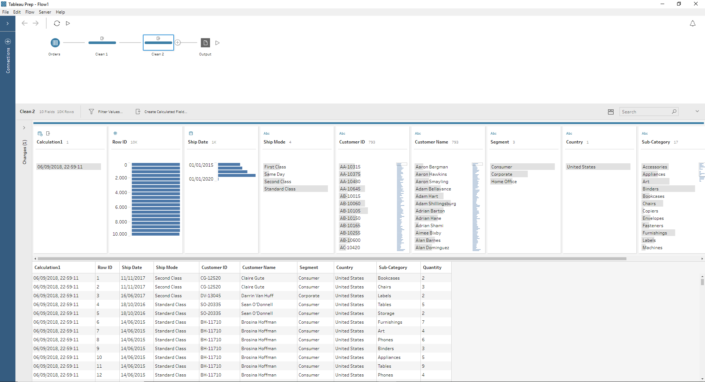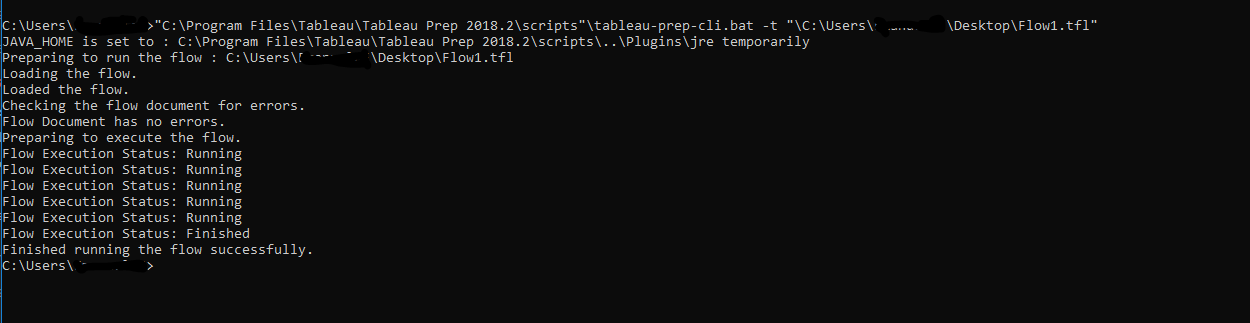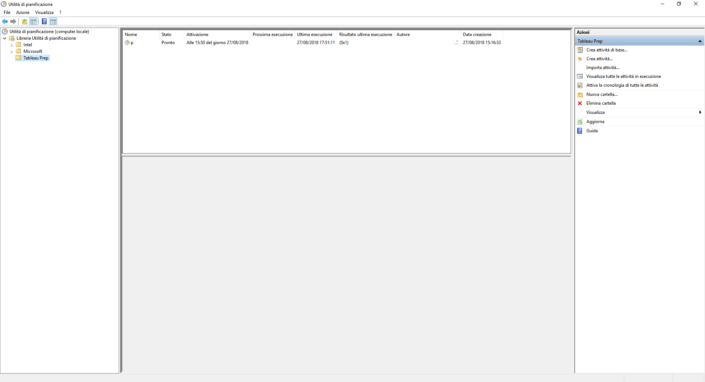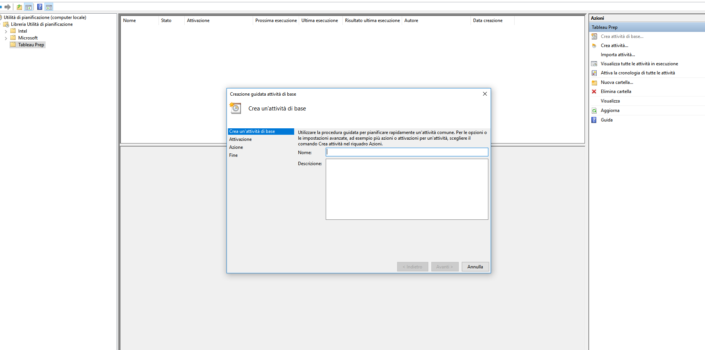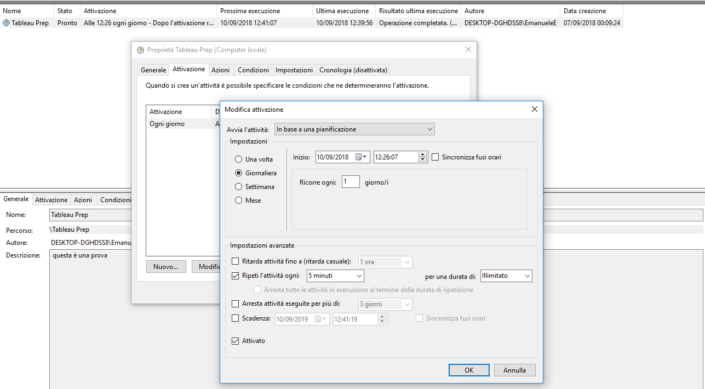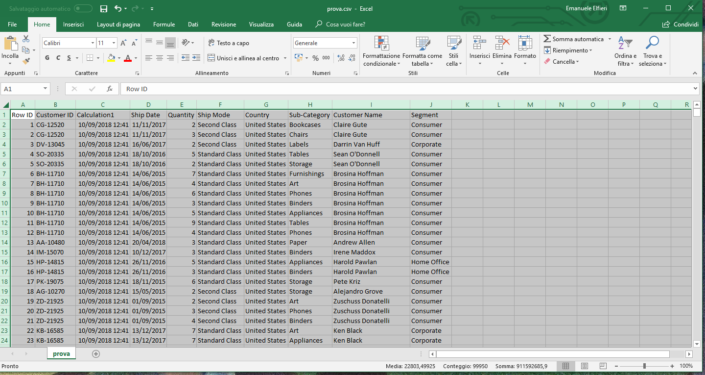Usate Tableau? State utilizzando o volete capire se Tableau Prep è lo strumento di Data Preparation adatto per voi? Ottimo! In questi blog vi spiegherò come schedulare dei workflow.
Le basi
Cosa serve?
- Avere installato almeno Tableau Prep v2018.2 che potete trovare qui;
- Avere un file .tfl (un file di Tableau Prep) e conoscerne il path;
- I privilegi di amministratore sulla macchina dal quale “runno” il flow;
- Il path al quale ho installato Tableau Prep;
- Se mi connetto ad un database e pubblico gli output su server un file .json con tutte le credenziali richieste.
Siete pronti? Avete installato Tableau Prep? Ottimo!
Immaginiamo adesso di avere un workflow più o meno complicato, in questo caso non ho fatto altro che:
- Inserire un Input (il famosissimo EU SUPERSTORE);
- Eliminare una serie di colonne;
- Creare un calcolo che mi stampi l’ora in cui il workflow va in run (in modo da dimostrare che lo Scheduling funziona);
- Creare un output, in questo caso un file .csv, ma sarebbe potuto essere un file .hyper o .tde
Come Schedulare un flow di Tableau Prep
Il prossimo passo non è altro che andare a scrivere il seguente comando all’interno del “prompt dei comandi“.
“C:\Program Files\Tableau\Tableau Prep 2018.2\scripts”\tableau-prep-cli.bat -t “\C:\Users\”tuo_utente”\Desktop\Flow1.tfl” ***
in questo modo non si farà altro che avviare da prompt il flow di Tableau Prep appena creato.
*** La parte in grassetto qui sopra, deve essere sostituita con il path in cui avete salvato il file .tfl da schedulare.
E’ importante che il formato del flow sia tfl (non la versione tflx pacchettizzata, che si crea una copia degli input e si stacca dagli input originali) e che il flow di Prep o la Dashboard che utilizza l’output creato non siano aperti, altrimenti avremo un messaggio d’errore).
Passiamo adesso ad automatizzare il tutto.
basta copiare il comando cui sopra ed incollarlo all’interno di un blocco note e salvare un file .bat.
Se scegliamo Save con nome… nel menù a tendina in basso possiamo scegliere TUTTI I FILE e scegliere un nome per il nostro file, includendo anche l’estensione .bat
A questo punto interviene in nostro aiuto “l’Utilità di Pianificazione” (il Task Schedule) di Windows, cerchiamolo nella barra di start, e clicchiamo sull’applicazione, si aprirà l’interfaccia attraverso il quale dovremo creare una schedulazione.
Clicchiamo quindi su “Crea Attività…” e seguiamo il menù per la creazione della schedulazione.
Per arrivare alla fine della procedura dobbiamo selezionare il file .bat appena creato, selezionare per il run la “cadenza” che vogliamo ed aspettiamo che lo scheduler faccia il suo mestiere.
Andiamo adesso a controllare se effettivamente è stato effettuato un run alle 12:41 (osservate Calculation1).
Vi faccio notare che a seconda di come configurate il task schedule, potete andare a ripete l’attività ogni 5 minuti (in realtà se modificate manualmente il numero 5 in un 1, il run avverrà ogni minuto).
Posso svolgere altre attività?!?
Cosa intendo per altre attività?!?
Intendo operazioni, come:
- collegarsi a database e pubblicare direttamente su Tableau Server;
- collegarsi a database e pubblicare direttamente su Tableau Server usando credenziali presenti in una cartella di rete.
Si posso compiere al momento le operazioni descritte sopra, semplicemente andando a modificare lo script all’interno del file .bat; è possibile inoltre andare ad inserire altri “Command Option” all’interno di questo facilissimo script, in modo da variare a nostro piacimento il comportamento della schedulazione.
Potete trovare il dettaglio di queste, direttamente sul help di Tableau al link che vi posto qui.
Al link cui sopra, viene spiegato anche come andare a creare il file .json di credenziali.
Come sempre concludo il mio articolo ringraziandovi per avermi letto; e vi invito a leggere altri miei articoli da qui.
Potete inoltre seguirmi su Twitter, Linkedin e Tableau Public.
[button URL=”http://www.tableau.com/partner-trial?id=45890″]Download Tableau[/button] [button URL=”https://www.theinformationlab.it/newsletter-2/”]Iscriviti alla newsletter[/button]